Hur man ställer in en Alexa Flash Briefing: En guide för marknadsförare: Social Media Examiner
Alexa Flash Briefing / / September 25, 2020
 []
[]
Vill du ha ett nytt sätt att leverera innehåll till kunder och kunder? Undrar du hur Amazons Echo eller Echo Dot kan hjälpa till?
I den här artikeln kommer du ta reda på hur du ställer in en Amazon Alexa flash-briefing för att regelbundet leverera produktuppdateringar, händelseinformation och experttips till en engagerad publik.
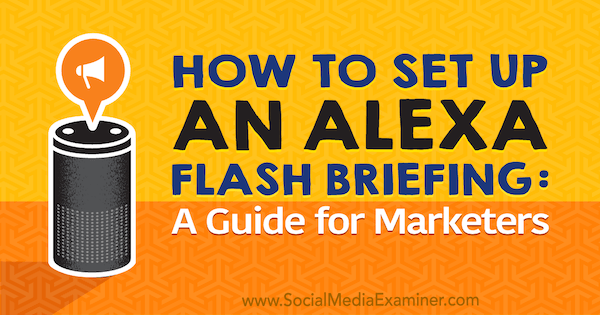
Vad är en Flash Briefing?
Amazon Echo och Dot är röstaktiverade enheter som kan utföra en rad uppgifter från enkla röstkommandon. Genom att ställa in din egen blixtinformation för Echo kan du leverera förinspelat ljudinnehåll till kunder och potentiella kunder dagligen eller veckovis.
När du ställer in en flash briefing är den tillgänglig för Echo-ägare i Alexa Skills-butik. När de har installerat det som en "skicklighet" säger de helt enkelt: "Alexa, spela min flash-briefing" för att lyssna på den genom deras Echo. Varje briefing kan vara upp till 10 minuter lång.
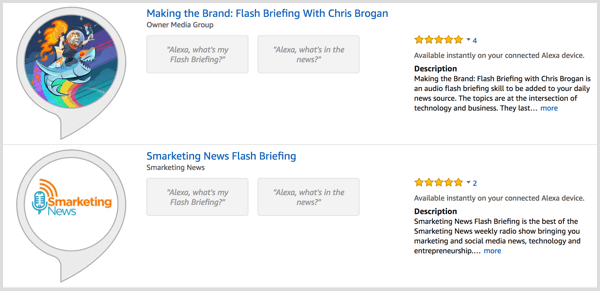
Du kan skapa en blixtinformation till erbjuda tips, branschnyheter, inspirerande citat, professionell insikt och mer. Till exempel kan ett apotek leverera dagliga hälsotips eller en livscoacher kan dela "må bra" innehåll.
Eagle Realtys genomgång, "The Myrtle Beach Real Estate Minute", levererar uppdateringar av priser och lager, och delar investerings- och bostadsmöjligheter på sin marknad.
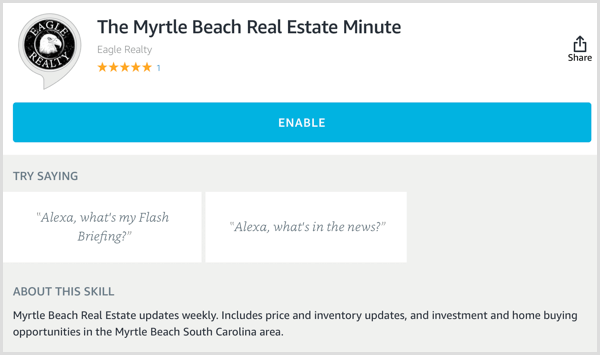
Så här ställer du in och laddar upp innehåll till din egen flash-briefing.
# 1: Skapa ett RSS-flöde
Det första steget är att skapa ett RSS-flöde. Det är här du laddar upp ljudfilerna för din flash-briefing.
Om du letar efter ett mer "plug and play" -verktyg, SoundUp fungerar på samma sätt som Libsyn och Soundcloud arbetar med podcasts. Du laddar upp en inspelning till SoundUp och den skjuts ut till Amazon. Det låter dig till och med ladda upp och förplanera dina genomgångar. SoundUp har planer som börjar på $ 14,99 per månad.
Om du vill ha ett verktyg som liknar SoundUp, försök Effekt eller Story.
När du registrerar dig med SoundUp, gå till fliken Mina ljud och klicka på Mina länkar på vänstra sidan. Du ser länken till flödes-URL till höger. Klicka på kopieringsikonen till kopiera flödes-URL: en, som du behöver på Amazon Developer Console.
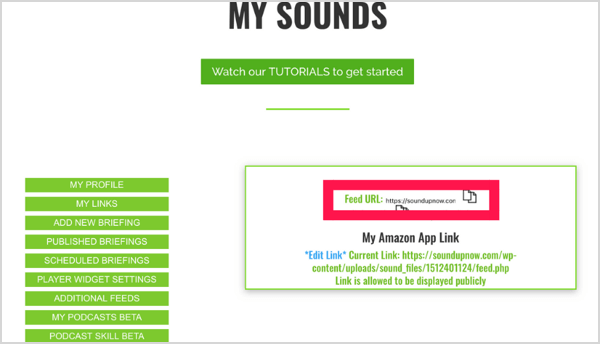
# 2: Registrera dig som Amazon-utvecklare
Nu måste du skapa ett Amazon Developer-konto. Gå till https://developer.amazon.com/ och klicka på Developer Console längst upp till höger på sidan. Du uppmanas att göra det logga in på ditt Amazon-konto om du inte redan har gjort det.
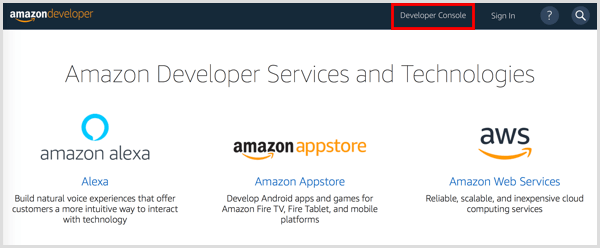
Nästa, ange din kontaktinformation och ditt företagsnamn för att ställa in ditt konto. Klicka på Spara och fortsätt när du är klar.
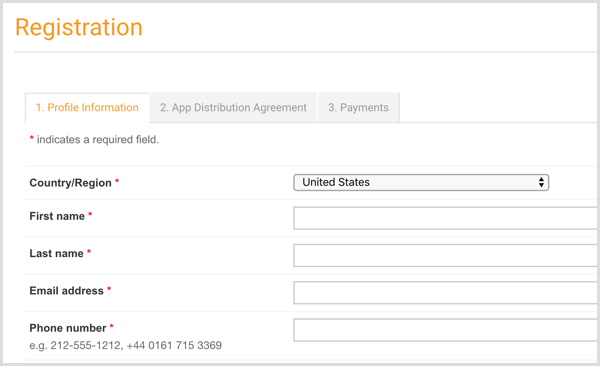
Granska och acceptera villkoren för utvecklarkonton.
På nästa sida, ange om du planerar att tjäna pengar på ditt innehåll. Efter dig klicka på Spara och fortsättser du instrumentpanelen för Developer Console.
# 3: Skapa en skicklighet
Nu när du har skapat ett utvecklarkonto är du redo att skapa din första Alexa-skicklighet. Längst upp på skärmen, klicka på Alexa-fliken och då klicka på Kom igång under Alexa Skills Kit.
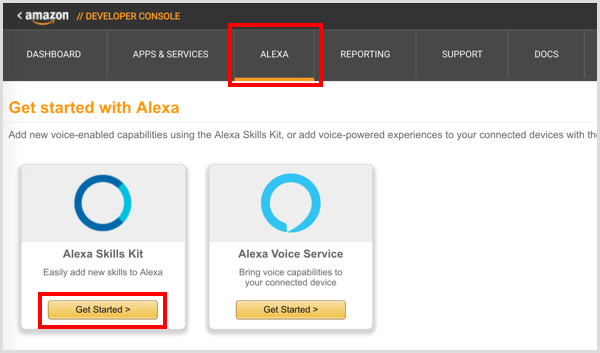
På nästa sida, klicka på Skapa skicklighet.
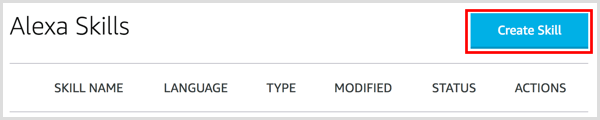
I textrutan under Skapa en skicklighet, skriv ett namn på dinskicklighet och klicka Nästa.
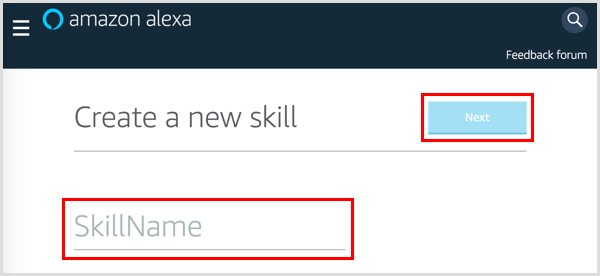
För att bygga en färdighet kan du designa din egen anpassade modell eller börja med en förbyggd modell. För din flash-briefing, klicka på knappen Välj under Flash Briefing och då klicka på Skapa skicklighet.
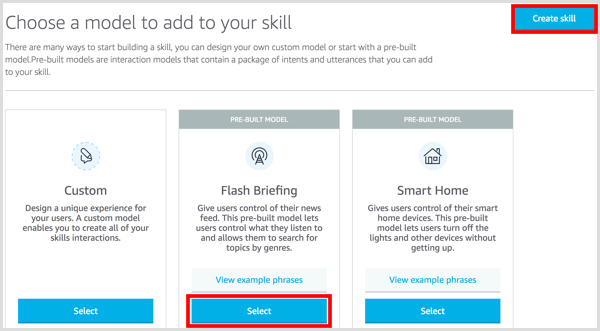
# 4: Konfigurera ditt Flash Briefing-flöde
Nu är du redo att ställa in ditt flash-informationsflöde. Först, skriv in ett anpassat felmeddelande, som kan innehålla upp till 100 tecken. Alexa kommer att säga den här texten till användaren om färdigheten inte levererar innehållet. Du kan till exempel säga något som "[Skickligt namn] är inte tillgängligt just nu." För att höra en förhandsgranskning av Alexa som säger ditt felmeddelande, klicka på knappen Spela till höger.
När du är klar, klicka på Spara och då klicka på + Lägg till nytt flöde.
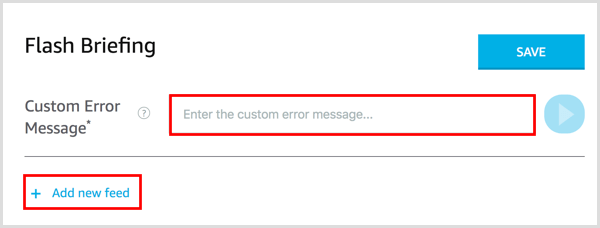
Nu måste du fylla i informationen om ditt flöde för flash briefing.
För ingressen, ange en kort introduktion för ditt flöde, till exempel "I marknadsföringsnyheter ..." Det bör börja med "In" eller "From" och kan innehålla upp till 70 tecken. Alexa kommer att läsa detta introduktion för användaren innan de levererar flödeinnehållet.
Klicka på knappen Spela upp till höger att Alexa upprepar introduktionen till dig. Om ljudet låter för snabbt, lägg till ett komma eller en punkt till infoga en kort paus.
Nästa, lägg till ett namn för att identifiera ditt flöde (t.ex. ”marknadsföringsnyheter”) och ange hur ofta ditt flöde kommer att uppdateras. Dina alternativ är timme, dagligen eller varje vecka. För innehållstypen, välj Ljud.
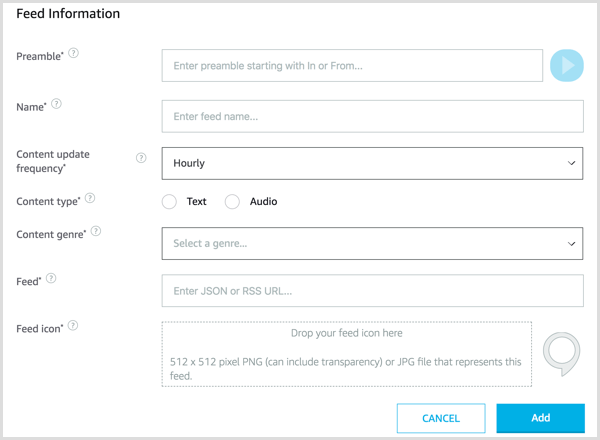
För innehållsgenren, välj en kategori för ditt flöde från rullgardinsmenyn. Dina alternativ inkluderar rubriknyheter, företag, teknik och mer.
I fältet Feed, klistra in webbadressen för det RSS-flöde du har ställt in. Dra och släpp sedan till ladda upp din flödesikon. Ikonen kan vara en PNG- eller JPG-fil och den rekommenderade storleken är 512 x 512 pixlar. När du är klar med formuläret, klicka på knappen Lägg till.
Få YouTube Marketing Marketing - Online!

Vill du förbättra ditt engagemang och försäljning med YouTube? Gå sedan med i det största och bästa samlingen av YouTubes marknadsföringsexperter när de delar sina beprövade strategier. Du får steg-för-steg liveinstruktion med fokus på YouTube-strategi, skapande av video och YouTube-annonser. Bli YouTube-marknadsföringshjälte för ditt företag och kunder när du implementerar strategier som ger beprövade resultat. Detta är ett live-online-träningsevenemang från dina vänner på Social Media Examiner.
KLICKA HÄR FÖR DETALJER - FÖRSÄLJNING SLUTAR 22 SEPTEMBER!# 5: Skapa en profil för din information i Alexa Skill Store
Överst på sidan, klicka på fliken Starta för att ställa in hur din skicklighet kommer att visas i Alexa Skills-butiken.
I textrutan Public Name, ange det skicklighetsnamn som kommer att visas i Alexa-appen. Det här namnet kan skilja sig från ditt anropsnamn och måste vara mellan 2-50 tecken.
För beskrivningen av en mening, lägg till en kort mening som beskriver skickligheten eller vad kunderna kan göra med den. Denna information visas i listan över färdigheter i Alexa-appen.
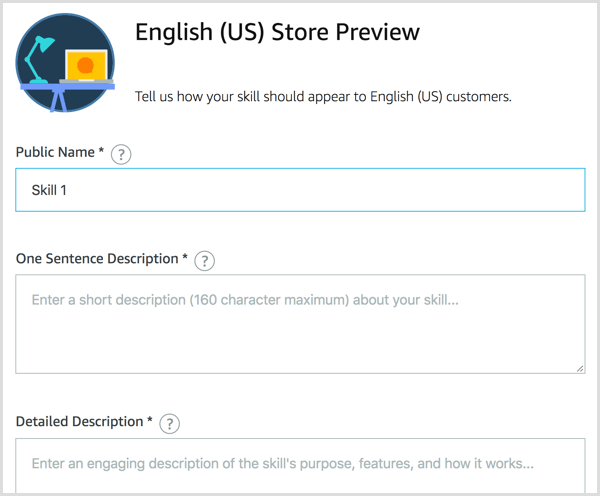
Nedanför, ge en mer omfattande beskrivning av din skicklighet. Inkludera information om eventuella förutsättningar(som hårdvara eller kontokrav) och detaljerade steg för att användare ska komma igång. Denna beskrivning visas i området Om detta skicklighet för din skicklighet i Alexa-butiken.
Obs! Du kan hoppa över fraserna för exempelfraser eftersom den informationen redan är inbyggd.
Rulla sedan nedåt och ladda upp dina små och stora färdighetsikoner. En storlek på 108 x 108 rekommenderas för den lilla ikonen och 512 x 512 pixlar för den stora färdighetsikonen. Också, välj en kategori som bäst beskriver din skicklighet för att göra det lättare för kunderna att hitta det.
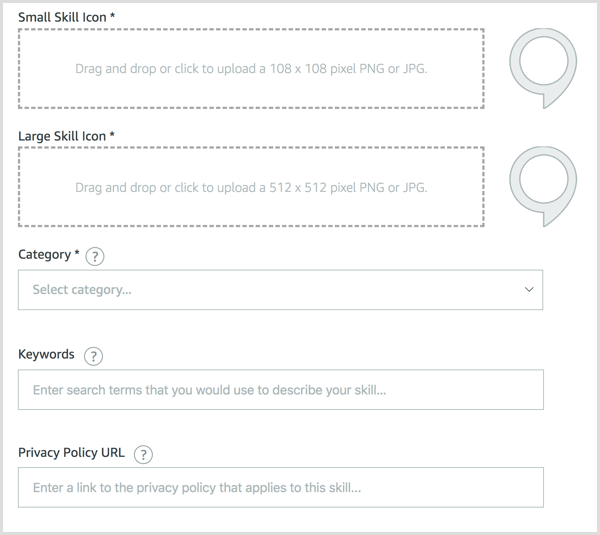
Tänk på att användare kan söka efter nyckelord för färdigheter i Alexa-butiken och på Amazon.com, så lägg till enkla sökord som relaterar till eller beskriver denna färdighet. Du vill göra det enkelt för användare att hitta det. Lägg till mellanslag eller komma mellan söktermer.
Till sist, länk till din integritetspolicy och användarvillkoren som gäller för denna färdighet. När du är klar, klicka på Spara och fortsätt.
# 6: Svara på sekretess, efterlevnad och tillgänglighetsfrågor
Därefter måste du svara på några frågor om sekretess och efterlevnad. När du är klar, klicka på Spara och fortsätt.
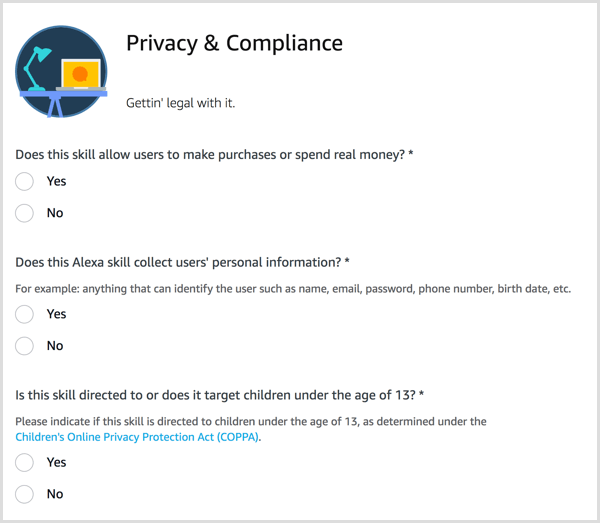
På nästa sida, svara på tillgänglighetsfrågorna. Om du väljer Offentlig för den första frågan (Vem ska ha tillgång till den här färdigheten?) Skickas din färdighet till Amazon och de kommer att granska den. Om det inte är certifierat kommer de att berätta vad du behöver göra och du måste komma tillbaka och fixa det. Klicka på Spara och fortsätt när du är klar.
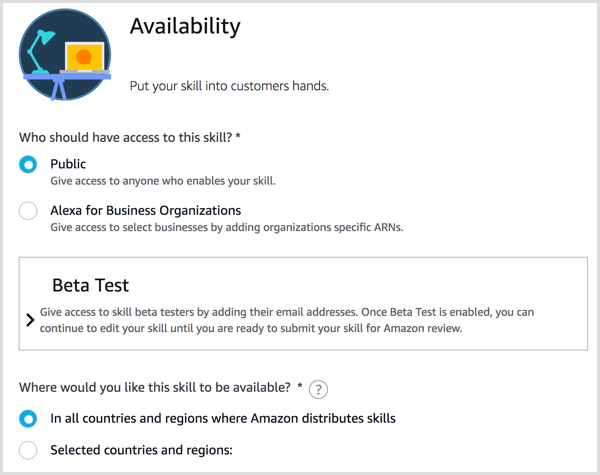
# 7: Skicka in din skicklighet för granskning
Det sista steget innan du skickar in din skicklighet till Amazon är att köra en valideringskontroll. På sidan Inlämning listar Amazon alla korrigeringar du behöver göra för din inlämning. När du gör alla de begärda korrigeringarna, klickSkicka för granskning. Ditt bidrag skickas sedan till Amazon för godkännande.
Observera att när du redigerar din skicklighet måste du skicka in den igen för godkännande.
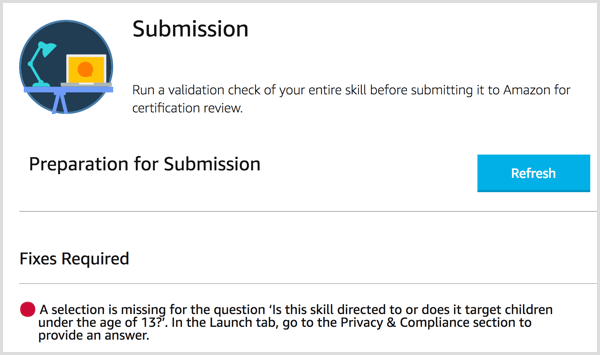
# 8: Spela in och publicera din Flash Briefing
När du har ställt in ditt informationsflöde är du redo att spela in din första ljudfil, som kan vara upp till tio minuter lång. Du kan använda alla applikationer som låter dig skapa MP3- eller MP4-filer, Till exempel:
- Djärvhet (gratis för Windows och Mac OS)
- Garage Band (levereras installerad med Mac OS)
- Zencastr (webbaserat, med en gratis plan tillgänglig)
- Ankare (mobil, gratis)
När du är klar med inspelningen laddar du upp filen till SoundUp, Effct, Storyline eller vilket verktyg du använder.
Om du använder SoundUp, logga in och klicka på Mina ljud högst upp på skärmen. Till vänster, klicka på Lägg till ny information.
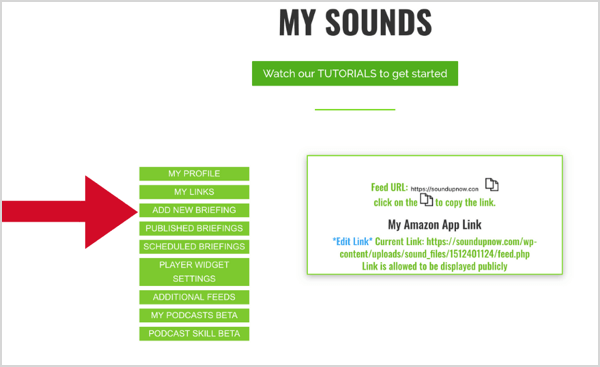
I rutan Lägg till ny information till höger, skriv in ett namn för ditt avsnitt. Välj Primär för flödet. Välj din ljudfil och det datum du vill att avsnittet ska publiceras. "Läs mer-länken" är valfri, men kommer att visas på din kunskaps lista i Amazon Alexa-butiken.
Proffstips: Använd ”läs mer-länken” för att dirigera människor till en shownottsida, blogginlägg eller försäljningssida.
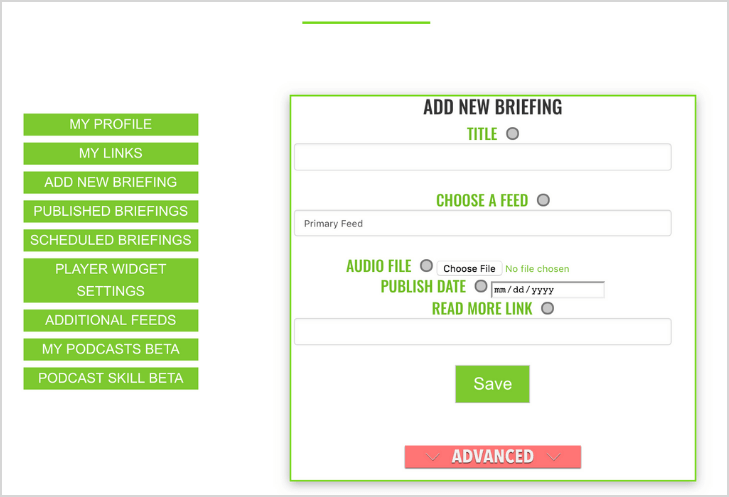
Nästa, klicka på Välj fil och ladda upp din ljudfil. Välj ditt publicerade datum och klicka på Spara ny för att lägga till ditt ljud. Du kan schemalägga så många genomgångar som du vill i förväg.
Din flash briefing-skicklighet är nu aktiverad. För att förhandsgranska den, fråga Alexa, "Alexa, spela min flash-briefing," och du borde höra din briefing högt och tydligt.
# 9: Mät Analytics
För att kolla in analysen för din flash-briefing, gå till din utvecklarkonsol och klicka på Mät.
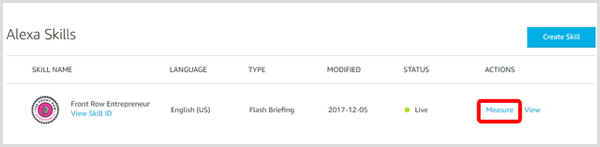
Du kan välj mellan flera alternativ för tidsintervallet (Idag, igår, de senaste sju dagarna, de senaste 30 dagarna och anpassat intervall) och se majoriteten av all information du behöver veta.
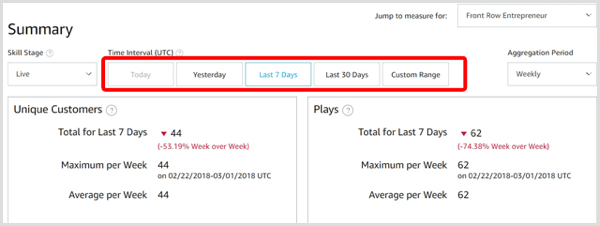
Du kan också ändra grafen från diagramvy till rutvyn genom att klicka på ikonerna till vänster om nedladdningsikonen.
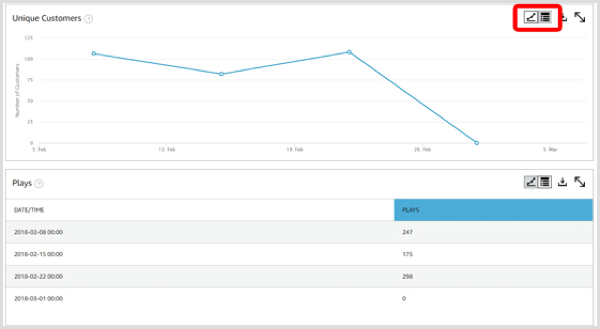
# 10: Marknadsför din Flash Briefing
För att få lyssnare och prenumeranter, marknadsför din flash briefing på samma sätt som du skulle marknadsföra din blogg eller podcast. Skriv ett inlägg på sociala medier, skicka ett e-postmeddelande till dina prenumeranter, lägg till en länk till din e-postsignatur och inkludera en länk i dina sociala profiler.
Till dela din information, navigera till din skicklighet i Alexa Skills-butiken och klicka på knappen Dela.
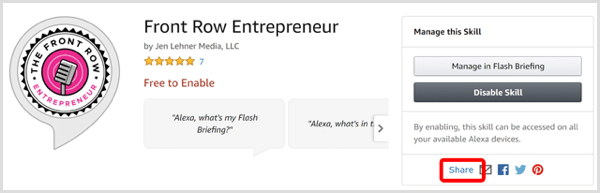
Du kommer då se en länk som du kan dela. Håll den här länken praktisk på en digital anteckning så att du kan dela den överallt och ofta!
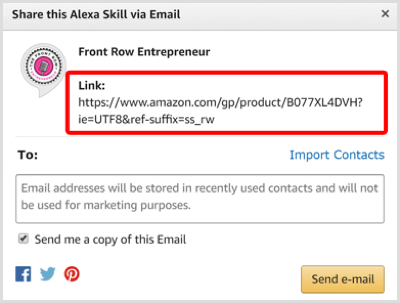
Slutsats
Det är säkert att säga att den här typen av ljuduppdateringar är här för att stanna, oavsett om de levereras via Alexa som en flash briefing eller i framtiden via Google Home eller Apple HomePod. För marknadsförare är nyckeln till att maximera potentialen i detta nya medium att publicera genomgångar konsekvent, använda relevanta nyckelord och främja din skicklighet i alla kanaler för att bygga din publik.
Vad tror du?Prenumererar du på några flash-briefings? Kommer du att överväga att skapa din egen flash-briefing? Dela dina tankar i kommentarerna nedan.
